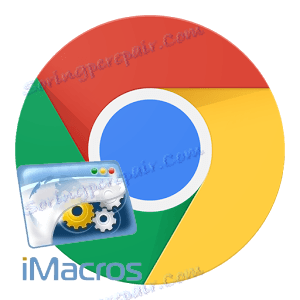iMacros за Google Chrome: Автоматизиране на рутинни дейности в браузъра
Повечето от нас, работещи в браузъра, трябва да изпълняват едни и същи рутинни действия, които не само дразнят, но и отделят време. Днес ще разгледаме как тези дейности могат да бъдат автоматизирани с iMacros и браузъра Google Chrome.
iMacros е разширение за браузъра Google Chrome, което ви позволява да автоматизирате същите действия в браузъра, докато сърфирате в интернет.
съдържание
Как да инсталирам iMacros?
Както всяка добавка в браузъра, iMacros може да се изтегли от магазина за разширения на Google Chrome.
В края на статията има връзка за изтегляне на разширението, но ако е необходимо, можете да го намерите сами.
За да направите това, в горния десен ъгъл на браузъра кликнете върху бутона за меню. В списъка, който се показва, отворете секцията "Допълнителни инструменти" - "Разширения" .
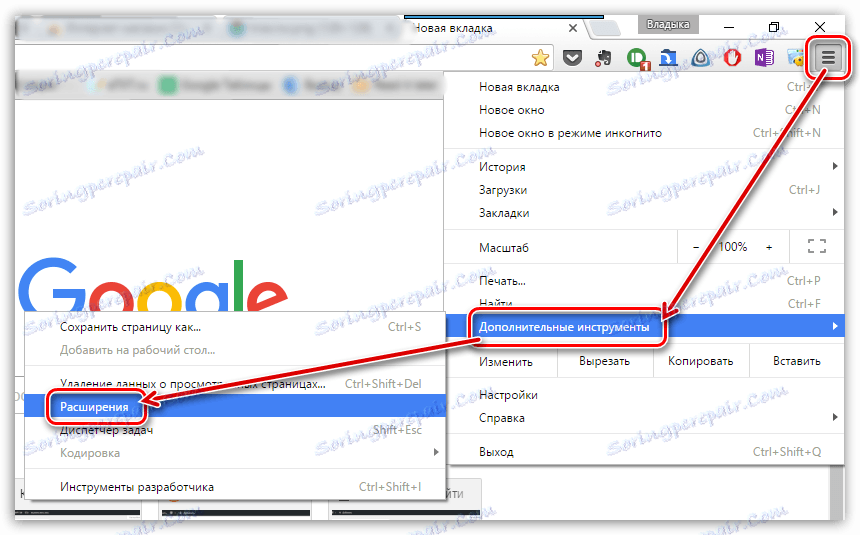
Екранът показва списък с инсталираните в браузъра разширения. Отидете до самия край на страницата и кликнете върху връзката "Още разширения" .

Когато разширението се зареди на екрана, въведете името на желаното разширение в iMacros в неговия ляв панел , след което натиснете Enter.
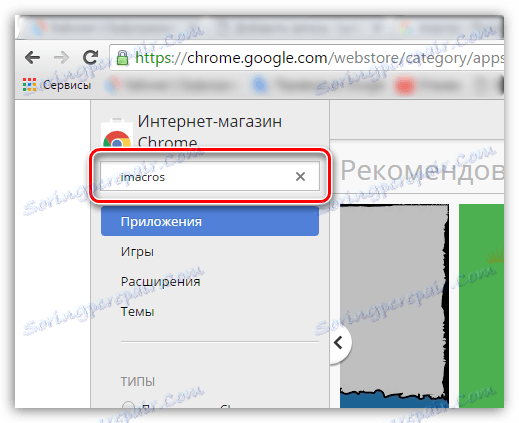
Резултатите показват разширението "iMacros за Chrome" . Добавете го в браузъра, като кликнете върху бутона "Инсталиране" отдясно.
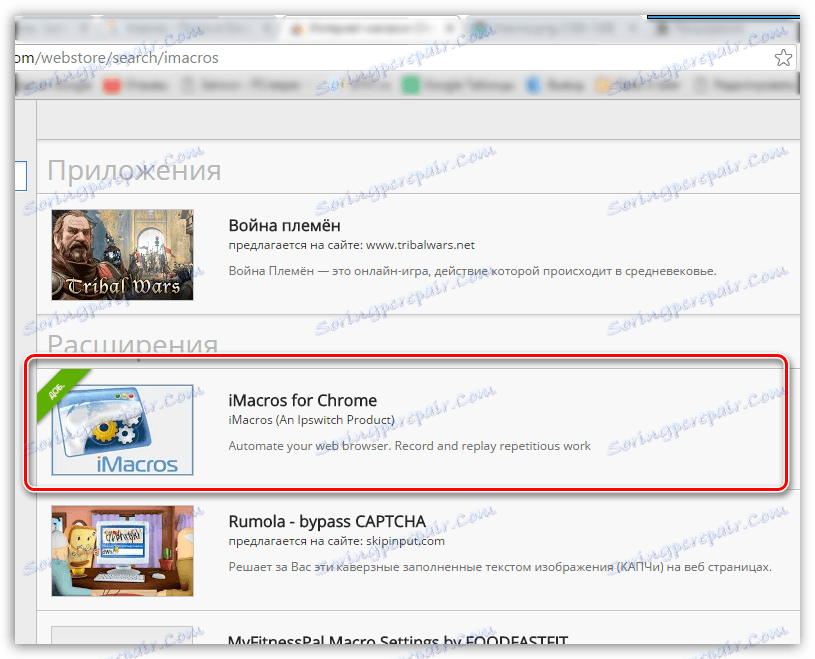
Когато разширението е инсталирано, иконата на iMacros се показва в горния десен ъгъл на браузъра.

Как да използвате iMacros?
Сега малко за това как да използвате iMacros. За всеки потребител може да бъде разработен собствен сценарий на разширяване, но принципът за създаване на макроси ще бъде същият.
Например, създайте малък скрипт. Например искаме да автоматизираме процеса на създаване на нов раздел и автоматично превключване към сайта {$lang_domain} ,
За да направите това, кликнете върху иконата за разширение в горната дясна част на екрана, след което ще се покаже менюто iMacros. Кликнете върху раздела Запис, за да запишете нов макрос.
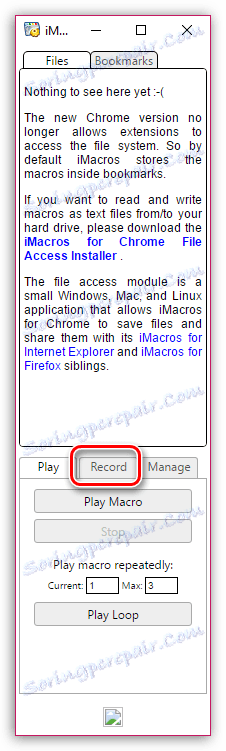
Щом кликнете върху бутона "Записване на макроси" , разширението ще започне да записва макроса. Следователно, веднага след като кликнете върху този бутон, трябва да възпроизведете сценария, който разширението автоматично трябва да продължи да изпълнява.
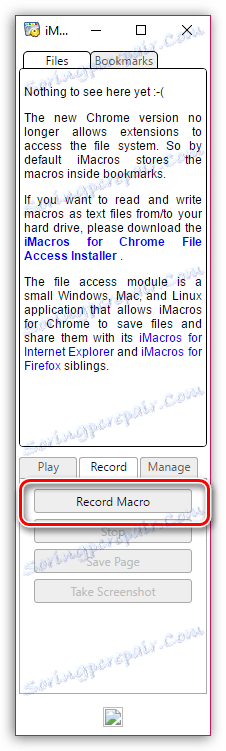
Затова кликваме върху бутона "Записване на макроси", след което създадете нов раздел и отидете на сайта {$lang_domain} ,
След като последователността е зададена, кликнете върху бутона "Стоп", за да спрете записването на макроса.
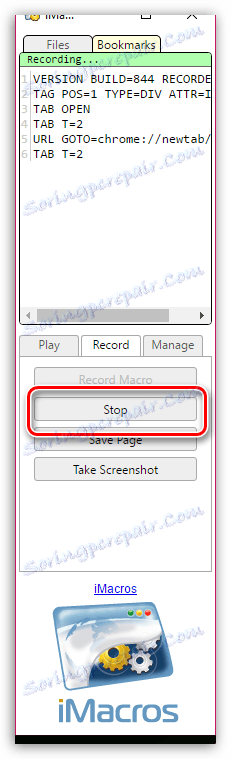
Потвърдете запазването на макроса, като кликнете върху прозореца "Запазване и затваряне", който се отваря.
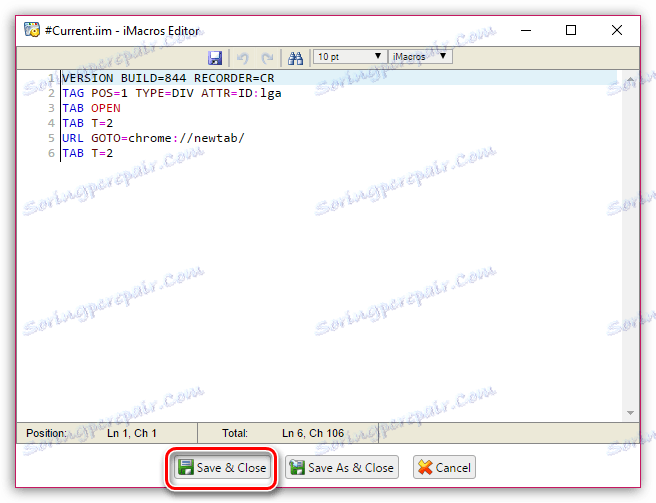
След това макросът ще бъде запазен и ще се покаже в прозореца на програмата. Тъй като най-вероятно в програмата няма да се създаде макрос, препоръчваме да зададете ясни имена на имената на макроси. За да направите това, щракнете с десния бутон върху макроса и изберете "Rename" в контекстното меню, което ще се появи, след което ще бъдете подканени да въведете ново име за макроса.
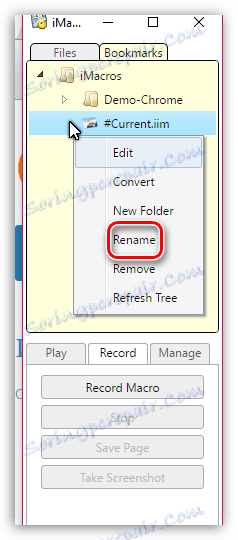
Във време, когато трябва да извършите рутинно действие, кликнете два пъти върху макроса си или изберете макрос с едно щракване на мишката и кликнете върху бутона "Play Macro" , след което разширението ще започне работа.
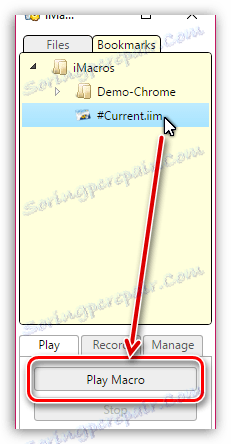
С разширението iMacros можете да създавате не само прости макроси, както е показано в нашия пример, но и много по-сложни опции, които вече не трябва да правите сами.
Изтеглете безплатно iMacros за Google Chrome
Изтеглете последната версия на програмата от официалния сайт